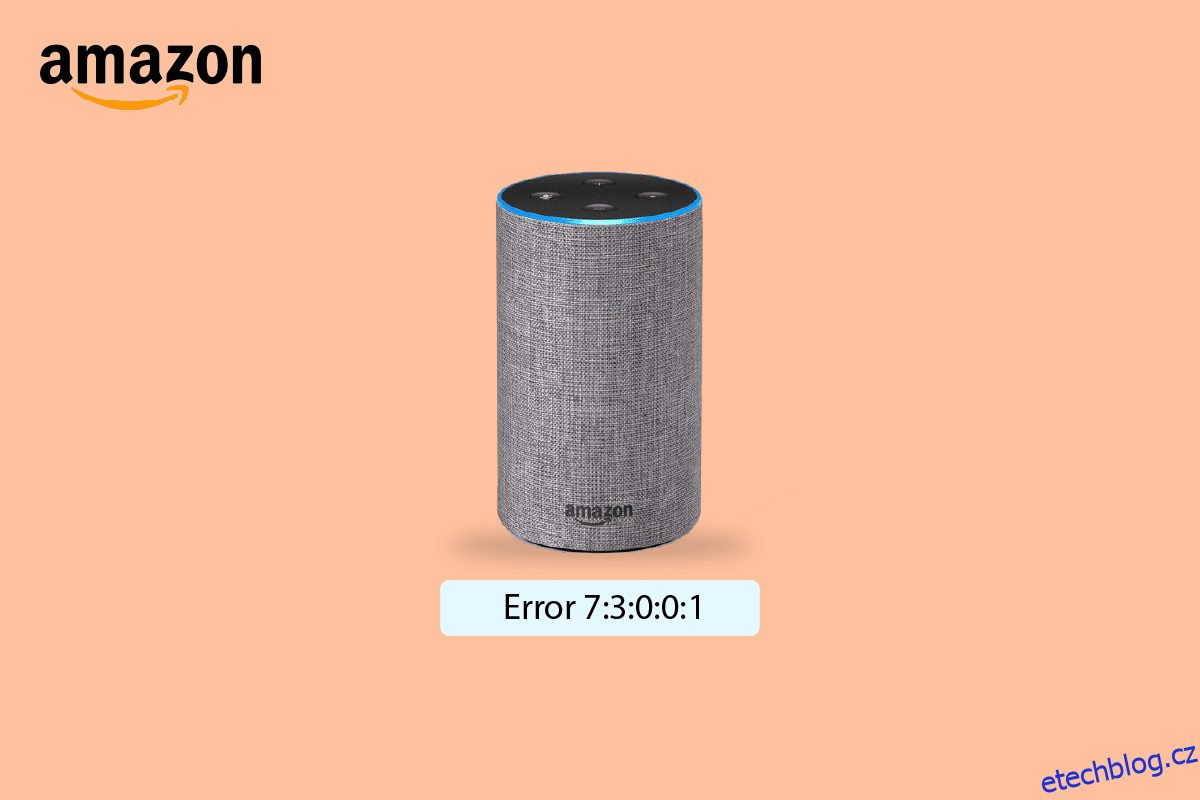Amazon Echo je chytrý bluetooth reproduktor vyvinutý společností Amazon. Je propojena se službou osobní asistentky Alexa. Pomocí této funkce hlasového asistenta můžete ovládat reproduktor. S tímto reproduktorem je však mnoho běžných problémů. Jedním z nich je problém Amazon Echo Dot Error 7. K tomuto problému obvykle dochází kvůli problému s připojením k síti. Přinášíme vám užitečného průvodce, který vás naučí, jak opravit chybu Amazon Echo 7:3:0:0:1. Takže pokračujte ve čtení!
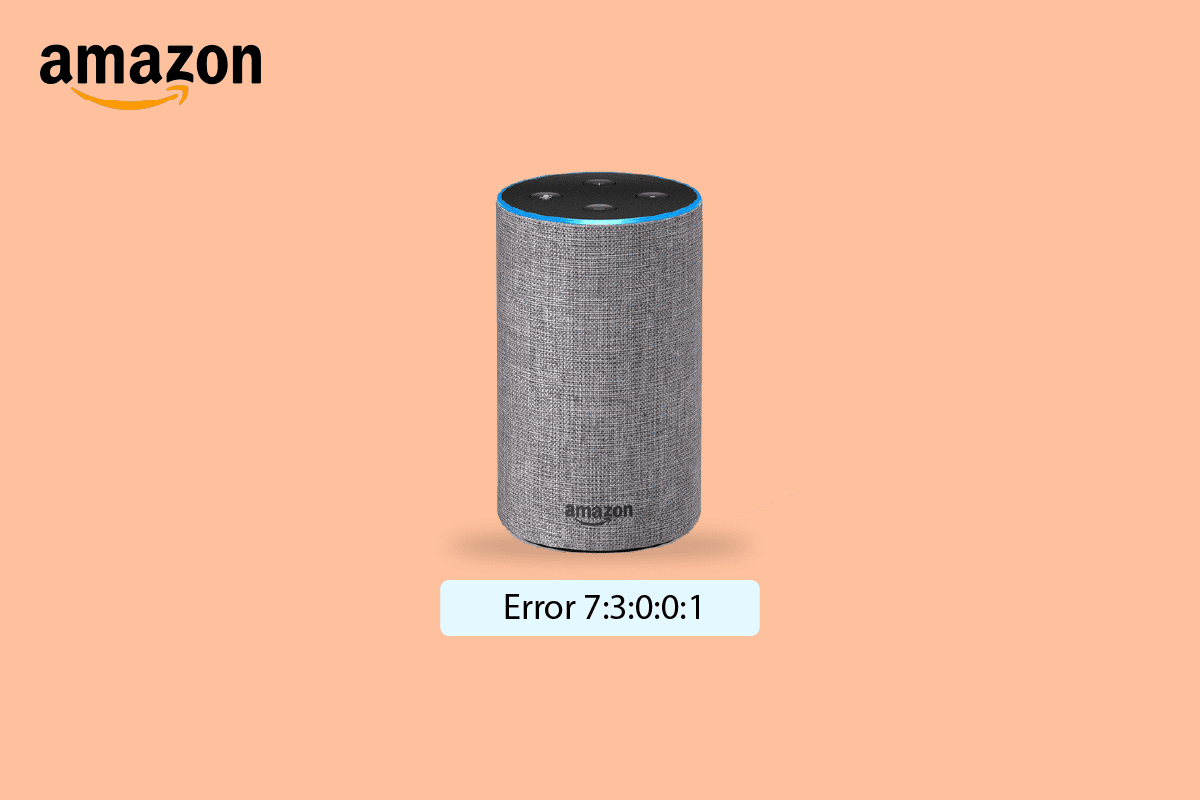
Table of Contents
Jak opravit chybu Amazon Echo 7:3:0:0:1
Některé z možných důvodů této chyby jsou uvedeny níže;
- Funkce automatického přepínání sítě je povolena.
- Nesprávná konfigurace routeru.
- Zastaralé síťové ovladače.
- Zastaralé ovladače Bluetooth.
- Chyba v zařízení Alexa Echo.
Zde jsme uvedli všechny možné způsoby, jak vyřešit problém s chybou Amazon Echo 7.
Poznámka: Vzhledem k tomu, že chytré telefony nemají stejné možnosti Nastavení a liší se proto od výrobce k výrobci, zajistěte správná nastavení, než je změníte.
Metoda 1: Restartujte router
Pokud jsou ve vašem síťovém připojení nějaké dočasné chyby, měli byste nejprve zkusit restartovat router Wi-Fi. Postupujte podle níže uvedených kroků.
1. Stiskněte tlačítko Napájení na směrovači Wi-Fi.
 Obrázek od OpenClipart-Vectors od Pixabay
Obrázek od OpenClipart-Vectors od Pixabay
2. Nyní odpojte napájecí kabel směrovače a počkejte, dokud se kondenzátory zcela nevybijí.
4. Poté znovu připojte napájecí kabel a po minutě jej zapněte.
5. Počkejte, až se obnoví síťové připojení, a zkuste se znovu přihlásit.
Metoda 2: Zakažte automatické přepínání sítě (na smartphonu)
Pokud používáte svůj smartphone k připojení k reproduktorům Amazon Echo, pak kvůli funkci chytrého síťového přepínače na vašem telefonu můžete čelit problému Amazon Echo Error 7:3:0:0:1. Zkuste tedy tuto funkci deaktivovat, jak je uvedeno níže.
Poznámka: Ukázali jsme kroky ze smartphonu Honor Play.
1. Otevřete nabídku Wi-Fi v zařízení.
2. Zde vypněte funkci Wi-Fi+, abyste zakázali automatické přepínání sítí.
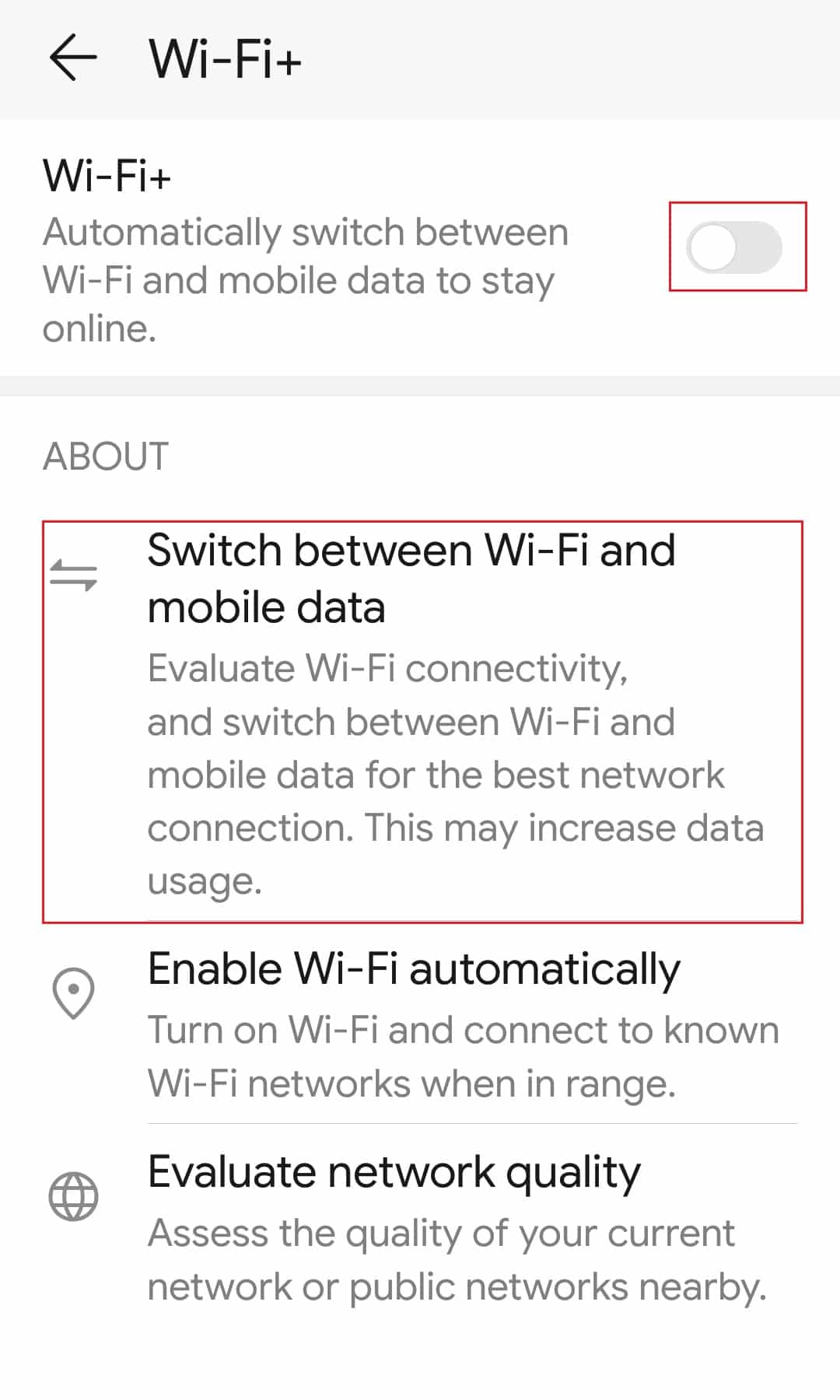
Metoda 3: Upravte nastavení směrovače
Pokud restartování routeru neopravilo chybu Amazon Echo 7:3:0:0:1, musíte změnit nastavení sítě routeru. Postupujte podle těchto kroků.
Poznámka: Ujistěte se, že používáte 2,4 GHz router.
1. Přihlaste se ke svému Wi-Fi routeru.
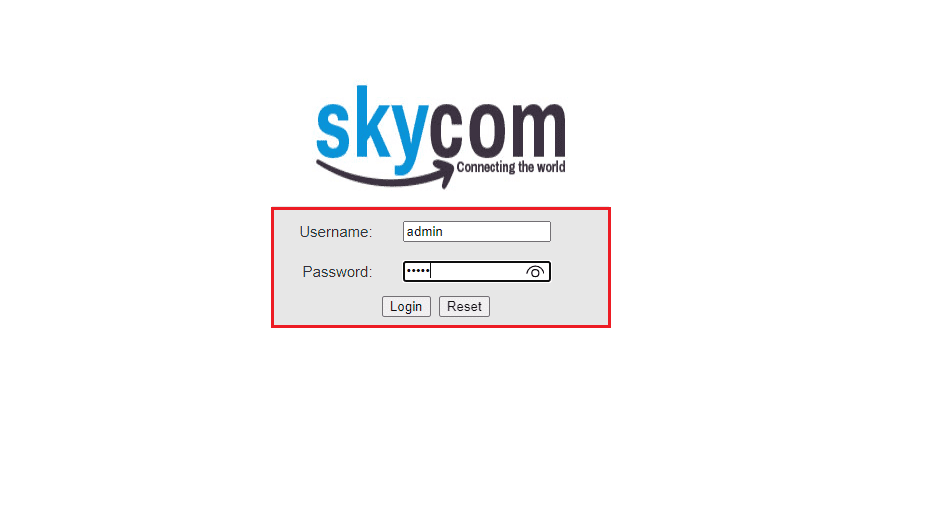
2. Přejděte na Síť Jídelní lístek.
3. Vyberte bezpečnostní protokol WPA nebo WPA2.
4. Nyní nastavte typ Encrption na AES a uložte změny.
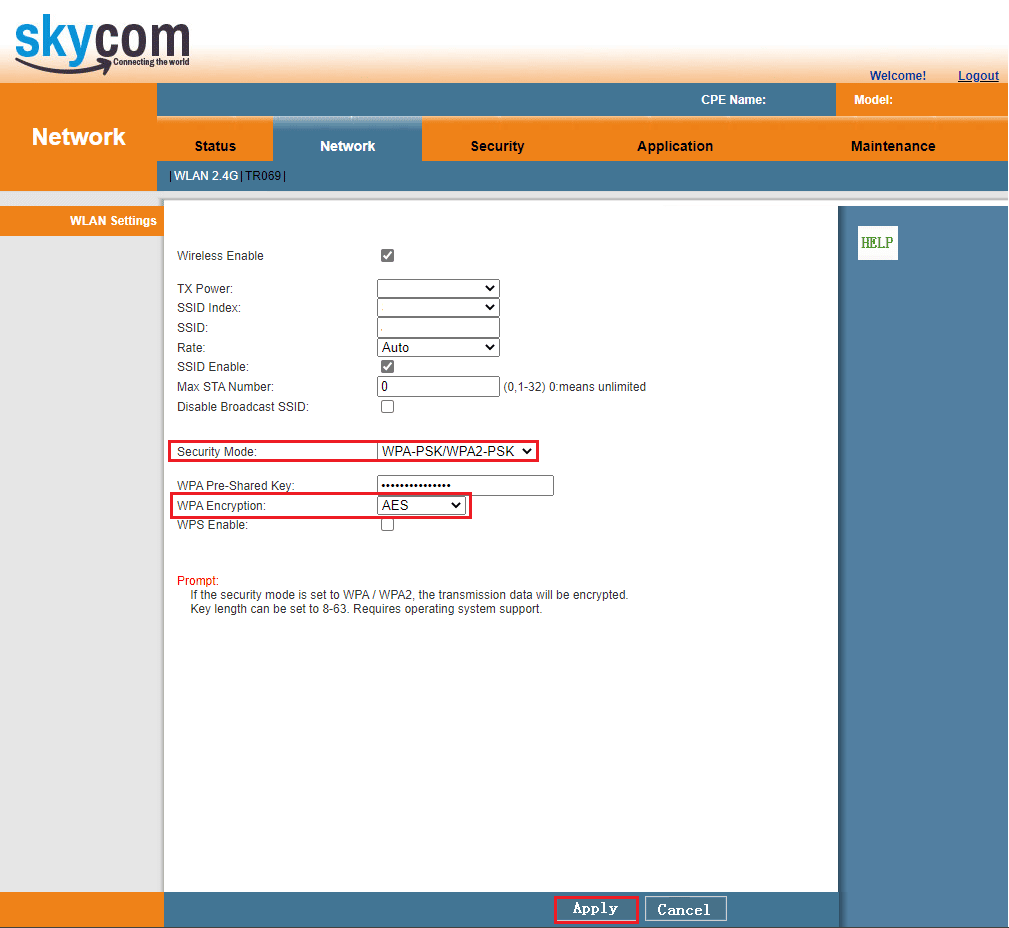
Metoda 4: Resetujte router
Dalším způsobem je resetování routeru a oprava Amazon Echo Dot Error 7. Zde jsou kroky k resetování routeru Wi-Fi.
Poznámka 1: Všechna nastavení a nastavení, jako jsou přesměrované porty, připojení na černé listině, přihlašovací údaje atd., budou vymazána. Než přistoupíte k níže uvedeným pokynům, nezapomeňte si je poznamenat.
Poznámka 2: Po Resetu se router přepne zpět do výchozího nastavení a ověřovacího hesla. K přihlášení po resetu tedy použijte jeho výchozí přihlašovací údaje.
1. Přejděte na adresu výchozí brány vašeho routeru. Login pomocí vašich přihlašovacích údajů.

2. Zde si poznamenejte všechna konfigurační nastavení. Budete je vyžadovat po resetování routeru, protože pokud používáte protokol P2P (Point-to-Point Protocol over the Internet), můžete ztratit své přihlašovací údaje ISP.
3. Nyní stiskněte tlačítko Reset na routeru po dobu 10-30 sekund.
Poznámka: U některých směrovačů budete možná muset použít ukazovací zařízení, jako je špendlík nebo párátko, abyste mohli stisknout tlačítko RESET.
 Obrázek od manuelwagner0 z Pixabay
Obrázek od manuelwagner0 z Pixabay
4. Router se automaticky vypne a znovu zapne. Když kontrolky začnou blikat, můžete tlačítko uvolnit.
5. Na webové stránce znovu zadejte podrobnosti o konfiguraci směrovače.
Metoda 5: Aktualizujte ovladače zařízení
Můžete aktualizovat svůj zastaralý ovladač Bluetooth, abyste opravili chybu Amazon Echo 7:3:0:0:1 na počítači se systémem Windows. Také pokud jsou vaše síťové ovladače zastaralé, může to způsobit chybu. Musíte tedy zajistit, aby byly ovladače zařízení aktualizovány na nejnovější verzi. Podle našeho průvodce aktualizujte ovladače zařízení v systému Windows 10.
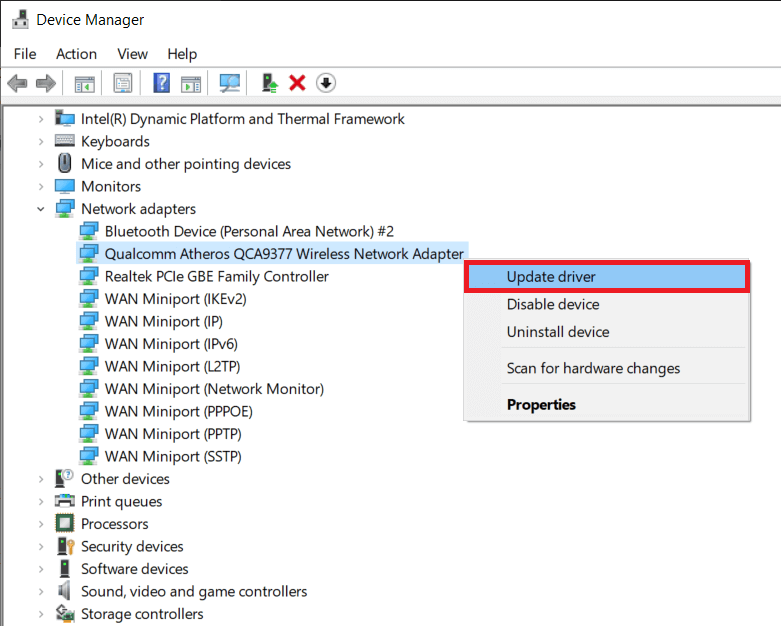
Metoda 6: Resetujte Amazon Echo
Pokud po vyřešení problémů se sítí stále čelíte chybě Amazon Echo Dot Error 7, zkuste resetovat zařízení Amazon Echo. Chcete-li resetovat Amazon Echo, postupujte podle níže uvedených kroků.
Možnost I: Prostřednictvím aplikace Amazon Alexa
Problém s chybou Amazon Echo Error 7:3:0:0:1 můžete opravit resetováním zařízení z aplikace Amazon Alexa, jak je uvedeno níže.
Poznámka: Níže uvedené kroky byly provedeny na telefonu Samsung Galaxy A21s.
1. Otevřete aplikaci Amazon Alexa.
2. Přejděte na kartu Zařízení a klepněte na možnost Echo & Alexa.
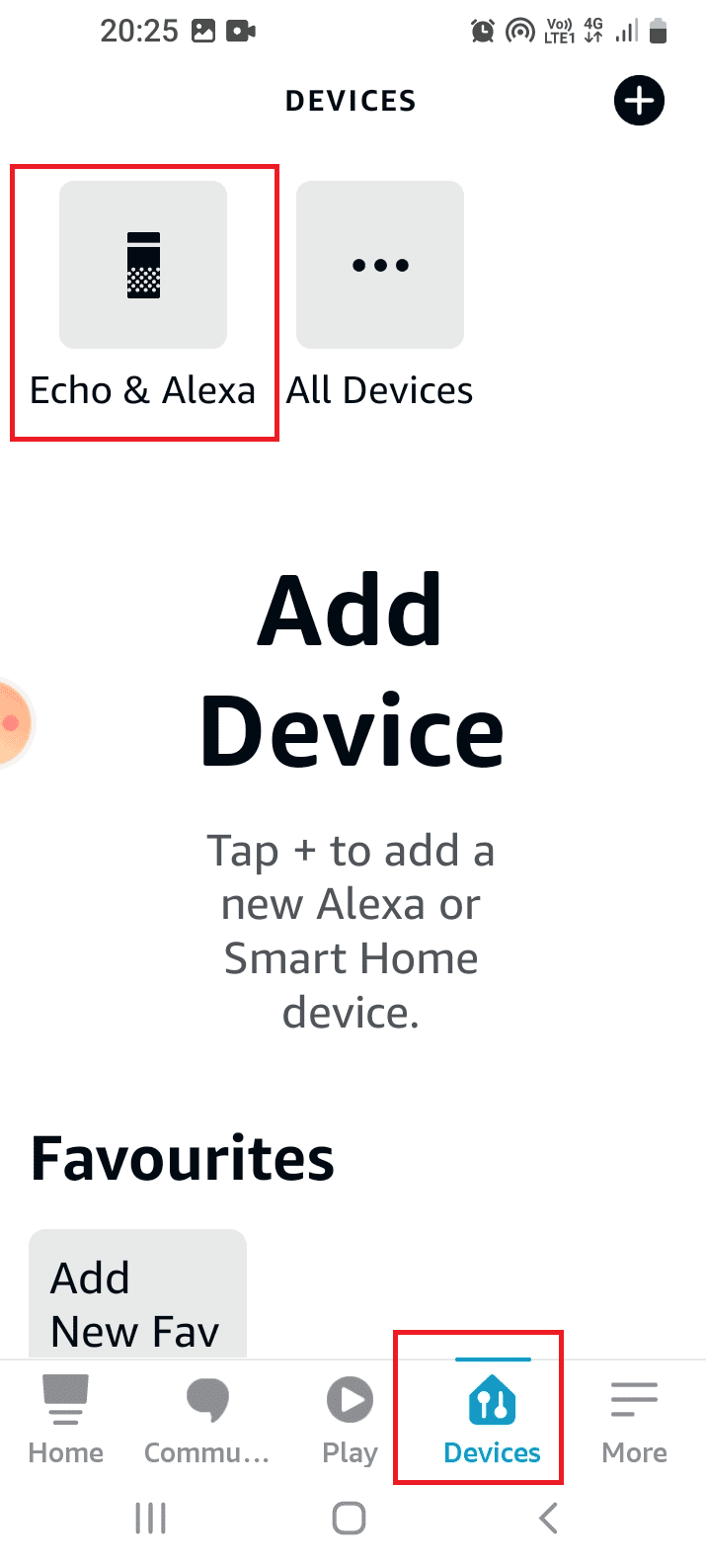
3. Poté klepněte v seznamu na konkrétní zařízení Echo, jako je Echo Dot.
4. Nyní klepněte na možnost Obnovit tovární nastavení v nabídce Obnovit nastavení.
5. Nakonec klepněte na možnost Factory Reset pro potvrzení výběru.
Možnost II: Hard Reset Echo Device
Další metodou je násilné resetování zařízení Echo pomocí resetovacího tlačítka v resetovacím otvoru, který je k dispozici ve spodní části zařízení. Při pokusu o vyřešení problému Amazon Echo Error 7:3:0:0:1 však musíte být opatrní a zajistit, aby nedošlo k poškození vnitřních částí zařízení.
1. Pro protlačení tlačítka otvorem použijte špičatý předmět nebo kancelářskou sponku.
2. Počkejte, až se kontrolka LED změní na oranžovou z modré, abyste obnovili původní tovární nastavení zařízení Echo.
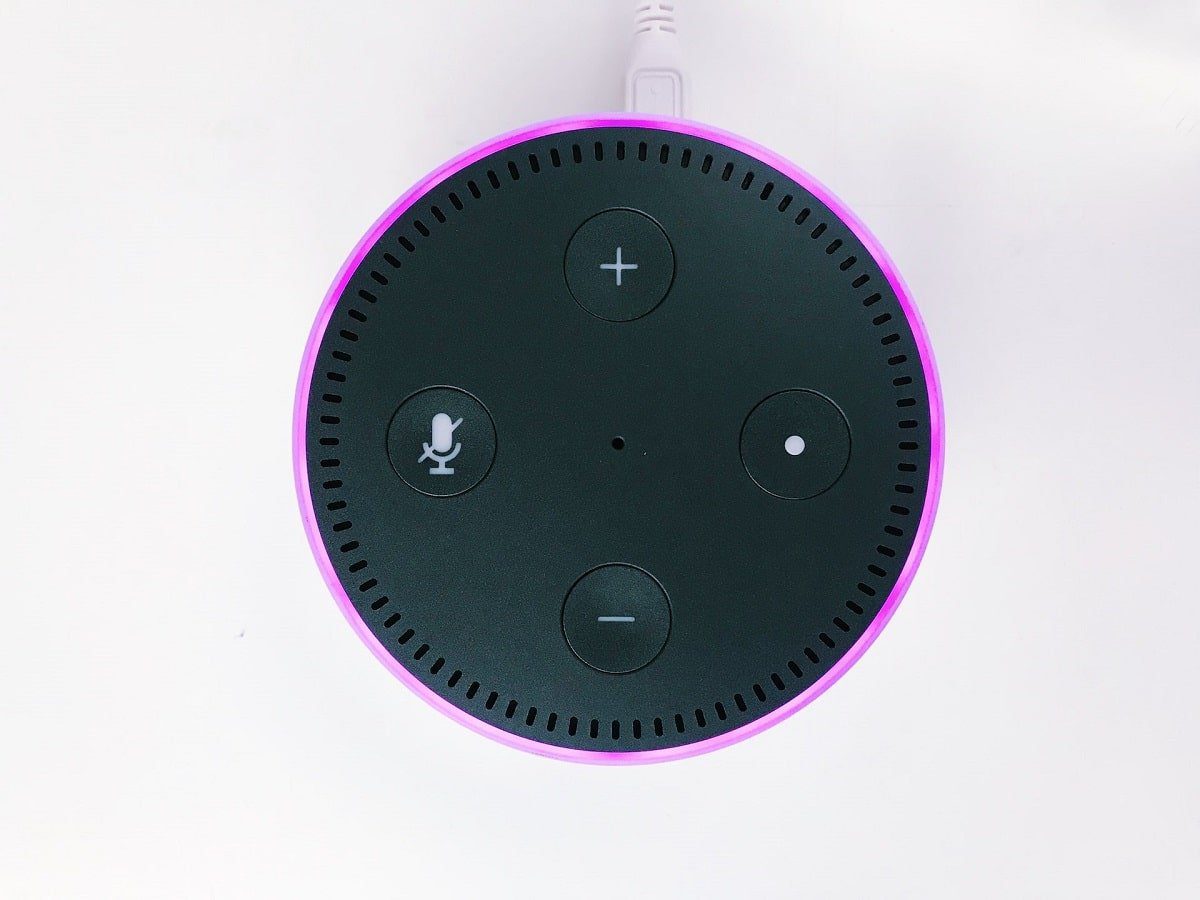 Foto Jan Antonín Kolář na Unsplash
Foto Jan Antonín Kolář na Unsplash
Metoda 7: Kontaktujte podporu Amazon
Můžete také navštívit Podpora Amazon Echo a najděte řešení vašeho problému s chybou Amazon Echo Dot Error 7.

***
Doufáme, že výše uvedený článek o tom, jak opravit chybu Amazon Echo 7:3:0:0:1, byl pro vás užitečný a problém se vám podařilo vyřešit. Dejte nám vědět, která z metod se vám osvědčila. Nezapomeňte nám také sdělit jakékoli dotazy nebo návrhy týkající se jakéhokoli článku.